Cara Mematikan Siri di AirPods
Bermacam Macam / / April 02, 2023
Salah satu fitur utama AirPods Apple adalah kemampuan untuk memicu Siri langsung dari earbud. Anda dapat menggunakan fitur ini untuk meminta Siri melakukan tugas tertentu atau bahkan membacakan teks Anda dan membalasnya. Namun, tidak semua orang menyukai fitur ini karena Anda dapat memicu Siri secara tidak sengaja yang akan mengganggu musik Anda. Jadi, Anda mungkin ingin mematikan Siri di AirPods Anda.

Ini adalah proses yang cukup mudah setelah itu Anda tidak akan dapat mengakses Siri melalui AirPods Anda. Kami akan mendemonstrasikan prosesnya menggunakan iPhone dan Mac sehingga Anda dapat melakukan langkah-langkah berdasarkan perangkat yang Anda gunakan. Namun sebelum Anda mematikan Siri, mari cari tahu apa yang dapat dibantu oleh Siri.
Apa yang Dapat Dilakukan Siri di AirPods
Siri di AirPods dapat bermanfaat karena beberapa alasan. Pertama, Anda tidak perlu menjangkau ponsel untuk memicunya yang membuatnya nyaman. Setelah itu, Anda dapat mulai memberikan perintah suara ke Siri untuk melakukan tindakan langsung melalui AirPods.

Misalnya, Anda dapat meminta Siri untuk melakukan panggilan atau mengirim SMS ke seseorang. Anda juga dapat meminta berita atau peringatan cuaca dan akan diputar langsung di telinga Anda. Sementara beberapa mungkin menganggap ini sangat membantu dan nyaman, yang lain mungkin menganggapnya mengganggu, terutama ketika dipicu secara tidak sengaja.
Selain itu, ada juga sudut privasi tempat mikrofon tetap menyala sepanjang waktu dan mendengarkan percakapan Anda. Inilah sebabnya mengapa sebaiknya matikan Siri di AirPods Anda jika Anda tidak sering menggunakannya.
Cara Menonaktifkan Siri di AirPods Anda Menggunakan iPhone atau iPad
Anda dapat memilih untuk menonaktifkan Siri di AirPods baik menggunakan iPhone/iPad atau Mac. Berikut adalah langkah-langkah untuk kedua platform.
1. Matikan Siri di AirPods Anda
Pertama, sambungkan AirPods Anda ke iPhone atau iPad Anda. Setelah selesai, lakukan langkah-langkah ini.
Langkah 1: Buka aplikasi Pengaturan di iPhone atau iPad Anda. Ketuk nama AirPods Anda yang muncul tepat di atas.

Alternatif: Jika Anda tidak melihat opsi ini, buka bagian Bluetooth dan ketuk tombol 'i' di sebelah AirPods Anda.


Langkah 2: Di bawah 'Double-tap AirPod' atau 'Tekan dan tahan AirPods' tergantung pada versi AirPods yang Anda miliki, pertama-tama pilih opsi Kiri.

Langkah 3: Ubah pengaturan ke selain Siri. Jika Anda tidak ingin melakukan apa pun, pilih Nonaktif.

Langkah 4: Kembali ke menu sebelumnya dan pilih Kanan. Lakukan hal yang sama di sini dan pilih opsi lain selain Siri.
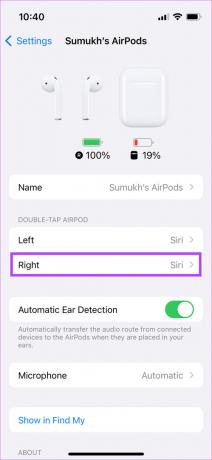

Anda sekarang telah menonaktifkan Siri di AirPods Anda melalui kontrol sentuh. Namun, Siri masih dapat dipicu menggunakan suara Anda melalui perintah "Hey Siri". Jika Anda ingin menonaktifkannya juga, ikuti.
2. Nonaktifkan Hey Siri di iPhone atau iPad untuk Mematikan Siri di AirPods Sepenuhnya
Langkah 1: Buka aplikasi Pengaturan di iPhone atau iPad Anda. Gulir ke bawah ke bagian 'Siri & Pencarian'.

Langkah 2: Matikan sakelar di sebelah 'Dengarkan "Hey Siri"'. Sekarang, AirPods Anda tidak akan mengaktifkan Siri bahkan saat Anda menggunakan kata bangun.

Cara Membisukan Siri di AirPods Anda Menggunakan Mac
Jika Anda tidak memiliki iPhone atau iPad, jangan khawatir, Anda dapat menonaktifkan Siri di AirPods menggunakan Mac. Hubungkan AirPods Anda ke Mac Anda dan ikuti petunjuknya.
1. Nonaktifkan Siri di AirPods
Langkah 1: Klik logo Apple di pojok kiri atas layar Mac Anda. Kemudian, pilih Preferensi Sistem.

Langkah 2: Arahkan ke menu Bluetooth.

Langkah 3: Temukan AirPods Anda di bagian Perangkat. Kemudian, klik tombol Opsi.

Langkah 4: Pertama, klik drop-down di sebelah 'Left Double-Tap'.

Langkah 5: Pilih opsi yang berbeda dari Siri. Sekarang, ulangi hal yang sama untuk pengaturan 'Ketuk Dua Kali Kanan'.

Langkah 6: Setelah pengaturan diubah, klik Selesai.

Anda tidak lagi dapat mengaktifkan Siri melalui AirPods Anda. Namun, Siri akan tetap terpicu jika Anda menggunakan kata bangun "Hey Siri". Inilah cara mematikannya.
2. Matikan Hey Siri di Mac
Langkah 1: Klik logo Apple di pojok kiri atas layar Mac Anda. Kemudian, pilih Preferensi Sistem.

Langkah 2: Arahkan ke bagian Siri.

Langkah 3: Hapus centang pada kotak di sebelah "Dengarkan" Hey Siri "'.

Itu dia! Siri tidak akan mengganggu Anda lagi saat menggunakan AirPods Anda. Selain itu, Anda dapat mengaktifkan Siri kapan pun Anda mau dengan mengikuti proses yang diuraikan di bagian selanjutnya.
Cara Mengaktifkan Kembali Siri di AirPods Anda
Jika Anda merasa merindukan Siri dan ingin menggunakannya untuk melakukan tugas menggunakan suara Anda, Anda dapat mengaktifkannya menggunakan langkah yang sama seperti yang Anda gunakan untuk menonaktifkan opsi.
Aktifkan Siri di AirPods Anda Menggunakan iPhone atau iPad
Pertama, sambungkan AirPods Anda ke iPhone atau iPad Anda. Kemudian, lakukan langkah-langkah ini.
Langkah 1: Buka aplikasi Pengaturan di iPhone atau iPad Anda. Ketuk nama AirPods Anda yang muncul tepat di atas.

Jika Anda tidak melihat opsi ini, buka bagian Bluetooth dan ketuk tombol 'i' di sebelah AirPods Anda.


Langkah 2: Di bawah 'Double-tap AirPod' atau 'Tekan dan tahan AirPods' tergantung pada versi AirPods yang Anda miliki, pilih earbud Kiri atau Kanan.

Langkah 3: Ketuk Siri untuk mengaktifkannya. Sekarang, setiap kali Anda melakukan tindakan tersebut dengan masing-masing earbud, Siri akan terpicu.
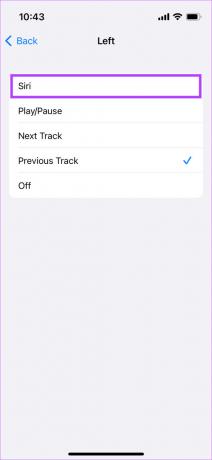
Langkah 4: Jika Anda ingin menggunakan hands-free Siri, buka aplikasi Pengaturan lalu ke bagian 'Siri & Pencarian'.

Langkah 5: Nyalakan sakelar di sebelah 'Dengarkan "Hey Siri"'.

Aktifkan Siri di AirPods Anda Menggunakan Mac
Pertama, sambungkan AirPods Anda ke Mac Anda. Kemudian, lakukan langkah-langkah ini.
Langkah 1: Klik logo Apple di pojok kiri atas dan pilih System Preferences.

Langkah 2: Arahkan ke menu Bluetooth.

Langkah 3: Temukan AirPods Anda di bagian Perangkat. Kemudian, klik tombol Opsi.

Langkah 4: Pilih opsi 'Ketuk Dua Kali Kiri' atau 'Ketuk Dua Kali Kanan'. Pilih Siri. Sekarang, setiap kali Anda melakukan tindakan tersebut dengan masing-masing earbud, Siri akan terpicu.

Langkah 5: Jika Anda ingin menggunakan hands-free Siri, kembali ke System Preferences dan arahkan ke bagian Siri.

Langkah 6: Centang kotak di sebelah "Dengarkan" Hey Siri "'.

Selamat menggunakan Siri sekali lagi!
Tanya Jawab Tentang Siri di AirPods
Jawaban atas pertanyaan itu bervariasi dari orang ke orang. Jika Anda suka menggunakan asisten suara untuk menjawab pertanyaan Anda atau melakukan panggilan bebas genggam, Anda pasti akan menemukan Siri berguna di AirPods.
Jika Anda mematikan Siri melalui kontrol sentuh di AirPods Anda, itu tidak akan menonaktifkannya di iPhone Anda. Namun, jika Anda mematikan sakelar deteksi "Hey Siri" di aplikasi Pengaturan, Siri juga akan dinonaktifkan di iPhone Anda.
Menggunakan Siri terus menerus untuk melakukan tindakan atau membalas notifikasi akan menghabiskan baterai Anda lebih cepat karena menggunakan mikrofon untuk mendengarkan suara Anda.
Bisa jadi Anda secara tidak sengaja memicu Siri menggunakan fungsi ketuk dua kali pada AirPods Anda saat memakainya di telinga Anda. Matikan fungsionalitas menggunakan langkah-langkah di atas dan Anda harus melakukannya dengan baik.
Jauhkan Siri di Teluk
Bagi sebagian orang, Siri mungkin merupakan fitur terbaik di AirPods. Bagi orang lain, itu mungkin hanya gangguan belaka. Jika Anda termasuk dalam kategori yang terakhir, Anda dapat mematikan Siri di AirPods Anda dan menikmati pengalaman audio yang terganggu. Ucapkan selamat tinggal pada pemicu yang tidak disengaja!
Terakhir diperbarui pada 21 Oktober 2022
Artikel di atas mungkin berisi tautan afiliasi yang membantu mendukung Teknologi Pemandu. Namun, itu tidak mempengaruhi integritas editorial kami. Konten tetap berisi dan otentik.



